So erstellen Sie eine Facebook-Gruppe

Facebook-Gruppen sind eine großartige Möglichkeit für Personen mit einem gemeinsamen Interesse oder Mitgliedern desselben Clubs, der gleichen Gesellschaft oder Gemeinschaft. Ich bin in Gruppen für Hobbys wie Fotografie, aber auch für lokale Dinge wie das Dorf in dem ich lebe.
Du bist wahrscheinlich schon Mitglied in einigen Facebook Gruppen, aber wenn du deine eigene gründen willst, hier ist wie.
Öffnen Sie Facebook, klicken Sie oben rechts auf den Abwärtspfeil und wählen Sie Gruppe erstellen.
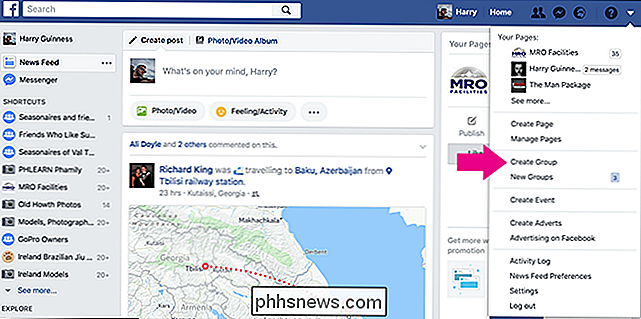
Starten Sie, indem Sie der Gruppe einen Namen geben. Ich bin mit Justin Pot Fan Club gegangen.
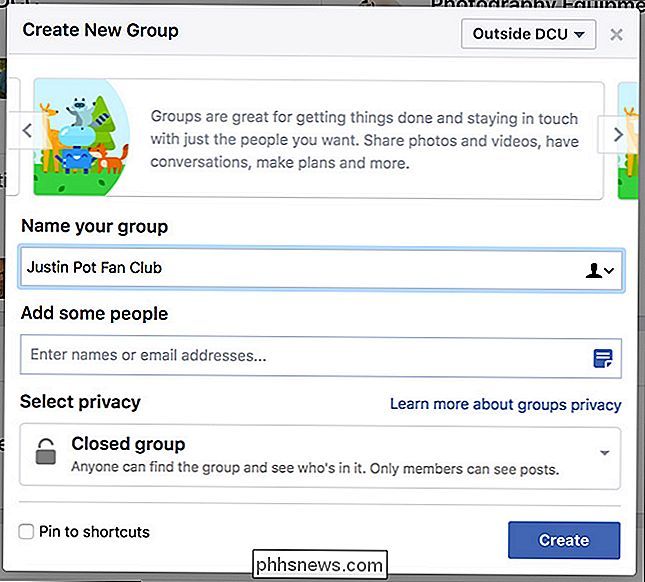
Wähle als nächstes aus, wen du einladen möchtest. Ich habe ein paar meiner Kollegen eingeladen, von denen ich weiß, dass sie auch große Justin Pot-Fans sind. Facebook schlägt auch einige Freunde vor, die Sie hinzufügen möchten.
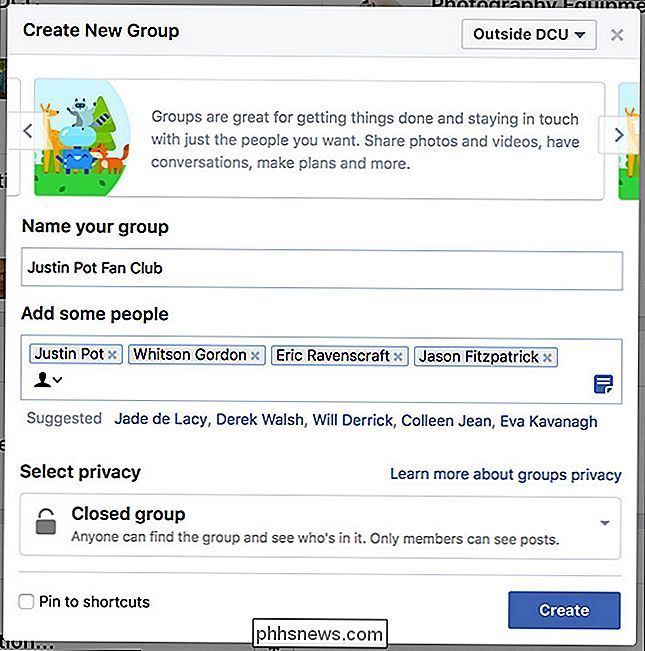
Sie müssen auch die Privatsphäre für Ihre Gruppe festlegen. Sie haben drei Optionen: Offen, Geschlossen und Geheimnis. In einer öffentlichen Gruppe kann jeder beitreten, wann immer er möchte. Jeder kann auch sehen, was Mitglieder in der Gruppe veröffentlichen. In einer geschlossenen Gruppe kann jeder um Teilnahme bitten, aber sie müssen von einem anderen Mitglied genehmigt werden, um Posts zu sehen. Posts in Closed Groups sind vor Nicht-Mitgliedern verborgen. Eine geheime Gruppe ist noch privater als eine geschlossene Gruppe. Neue Leute müssen von Mitgliedern eingeladen werden. Nur aktuelle und ehemalige Mitglieder können sogar sehen, dass es existiert.
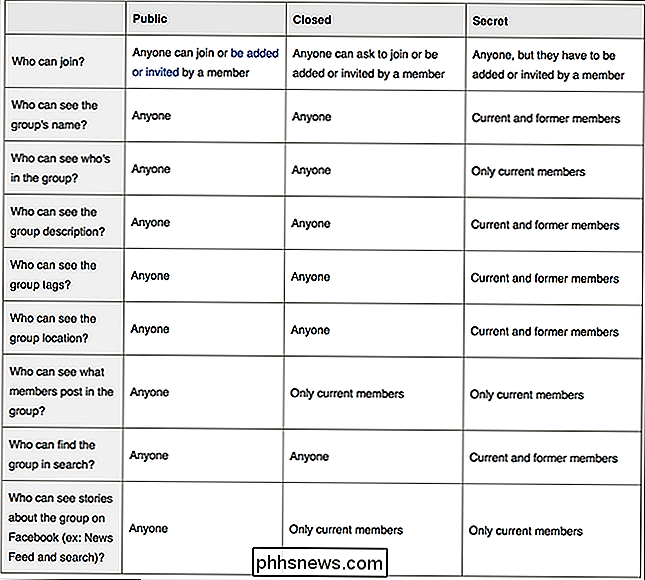
Wählen Sie die Datenschutzeinstellung, die Ihren Anforderungen am besten entspricht, und klicken Sie auf Erstellen. Ich bin mit einer geschlossenen Gruppe gegangen.
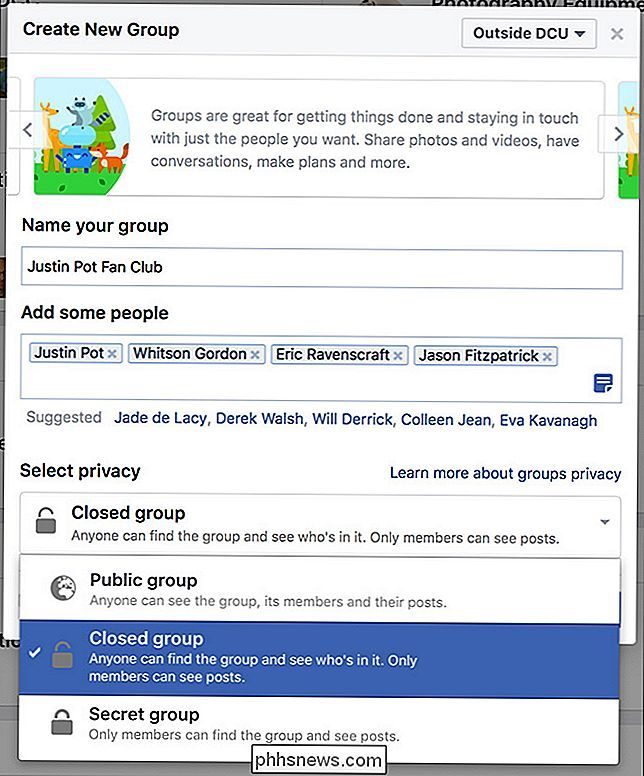
Jede Gruppe benötigt ein Symbol. Dies wird in der Facebook-Seitenleiste neben dem Namen angezeigt. Wählen Sie eine aus und klicken Sie auf OK.
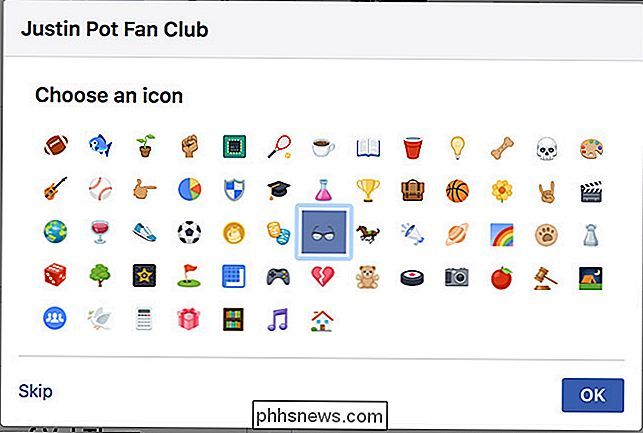
Und das ist die Gruppe erstellt.
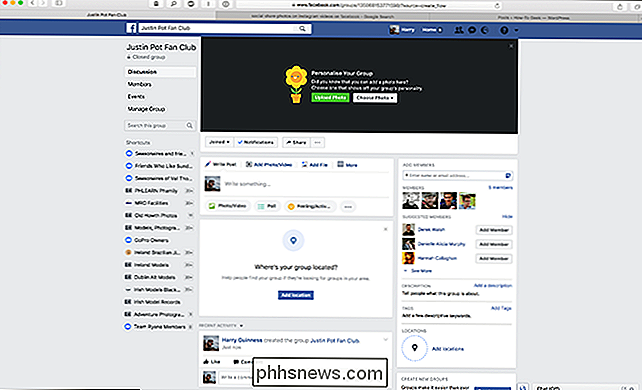
Jetzt können Sie es nach Ihren Wünschen anpassen. Fügen Sie ein Titelbild, eine Beschreibung, einen Ort und Tags hinzu, damit die Leute sehen können, worum es geht. Sie können auch weitere Mitglieder einladen, wenn Sie möchten.
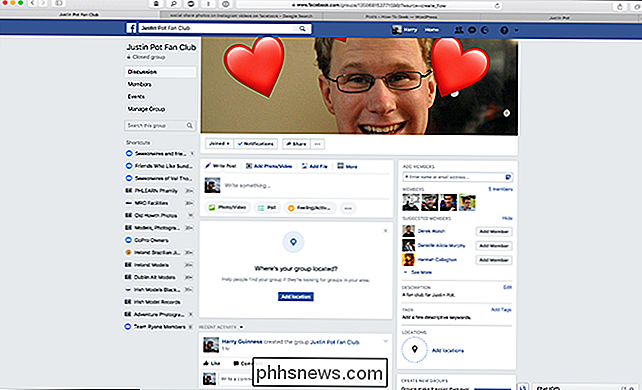
Das ist die Gruppe, die bereit ist zu verwenden. Jetzt kann jedes Mitglied es benutzen.

Google Chrome verfügt jetzt über einen integrierten Anzeigenblocker, mit dem die Anzeigen entfernt werden, die aufdringlich oder anderweitig sind ärgerlich, aber Anzeigen von Websites zulassen, die bestimmten Richtlinien folgen. Wenn Sie nicht daran interessiert sind, dass Ihr Browser die Anzeigen steuert, die Sie sehen, können Sie diese jedoch ganz einfach deaktivieren.

Das Amazon Echo ist es, was Smarthome lohnt
Das Amazon Echo und Smarthome sind eine Übereinstimmung im Himmel gemacht. Alleine sind beide Produktgruppen ziemlich nutzlos - aber zusammen sind sie großartig. Neue Technologien stoßen oft auf Stöhnen von Leuten, die nicht verstehen, welchem Zweck sie dienen. Manchmal sterben diese Produkte (wenn sie wirklich nicht nützlich sind) und manchmal wächst die Welt, um sie zu lieben.



